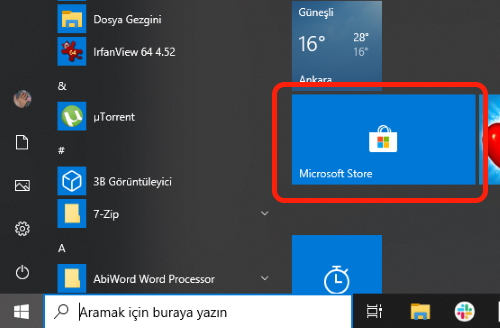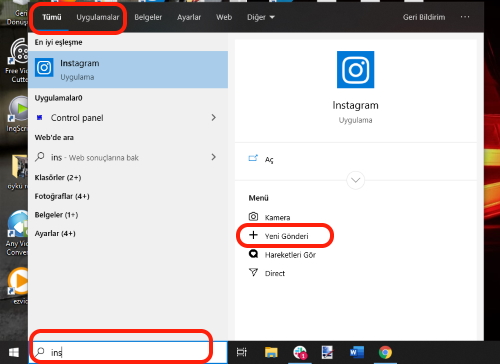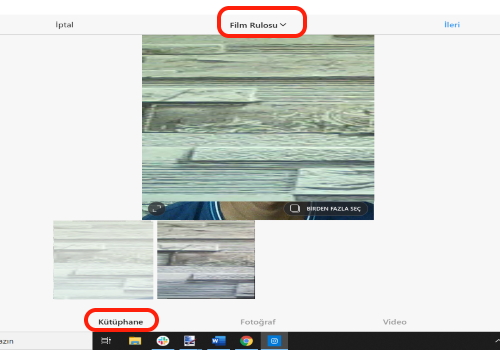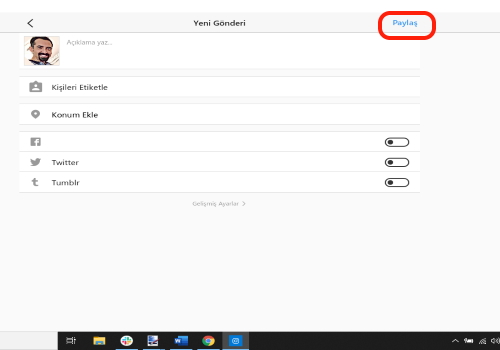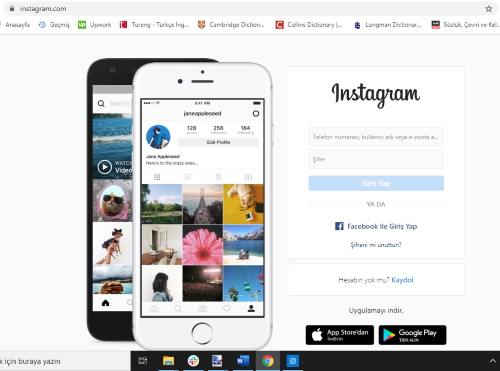Instagram’ı Bilgisayarda Kullanmak: Nasıl Çalışır ve Neler Yapabilirsin?
Instagram’ı bilgisayarda kullanmak ister misin? Bilgisayardan Instagram kullanma nasıl yapılır, biliyor musun? Bir Windows 10 kullanıcısı isen elbette uygulamayı dilediğince kullanabilirsin. Tarayıcından paylaşımları takip edebilirsin. Program yok, hile yok! En kolay şekilde bilgisayardan Instagram’a fotoğraf yüklemek için hemen okumaya başla!
Instagram’ı Bilgisayarda Kullanmak: Programsız, Hilesiz Yol!
Instagram bilgisayarda kullanmak için değil de daha ziyade telefonlar üzerinden kullanılması için geliştirilmiş bir uygulama. Bu sosyal medya devi kullanıcılarının PC aracılığıyla içerik paylaşmasını pek de tercih etmiyor. Ama daha fazla da kayıtsız kalmadı.
Bilgisayardan video ve fotoğraf paylaşmak için üçüncü taraf uygulamalar geliştirildi. Ancak güvenlik ve gizlilik sorunları ortaya çıkabiliyor.
İki farklı şekilde Instagram’ı Windows 10’da kullanabilirsin: uygulama veya web tarayıcı. Şimdi detaylara bakalım.
Uygulama ile Instagram’ı Bilgisayarda Kullanmak
Telefonunda kullandığın özellikleri ile Instagram’ı bilgisayarda kullanmak için tek yapman gereken Microsoft Store’dan uygulamanın resmi versiyonu bilgisayarına indirmek.
Kurulum sırasında veya ilk kullanımda kamerana ve multimedya dosyalarına erişim izni vermeyi unutma.
Uygulama ile fotoğraf, video, hikaye paylaşabilir. Fotoğraflarında ve profilinde düzenlemeler yapabilir, yeni gönderileri beğenebilir, mesajlaşabilir, yorum bırakabilirsin. Instagram çoklu hesap açma imkanı da var.
Bilgisayardan Instagram’a Fotoğraf Yükleme
Bilgisayardan Instagram’a fotoğraf yükleme adımlarına hızlıca bakalım.
1- Arama çubuğuna Instagram yaz.
2- Sonuç listesinde özellikle uygulama olarak bulunan Instagram’ın altında + Yeni Gönderi seçeneğini göreceksin. Ona tıkla.
3- Kütüphane sekmesi bilgisayarlarındaki dosyalara erişmeni sağlayacak.
4- Üsteki Film Rulosu yazan açılır menüden diğer dosyalara göz atabilirsin. Fotoğraf ve video sekmelerine tıklarsan web kameranı kullanarak yeni bir tane oluşturabilirsin.
5- Diğer süreçler ise aynı Instagram’da olduğu gibi. İleri diyerek fotoğrafı düzenleyebilir, metin/konum/kişi ekleyebilirsin. Paylaş seçeneğine dokunarak resmini veya videonu akışında yayınlayabilirsin.
Dokunmatik bir ekran (veya dizüstü) kullanmana göre menülerde ve kullanım kolaylığında farklılıklar olabilir.
Web Tarayıcı ile Instagram’ı Bilgisayarda Kullanmak
Chrome gibi bir web tarayıcı ile de Instagram’ı bilgisayarda kullanabilirsin. Ancak mobil cihazlar için geliştirilen uygulamanın web sürümü de kısıtlı.
Nasıl kullanacağına değinecek olursak:
1-Tarayıcında Instagram’ın web sayfasını aç.
2- Kullanıcı bilgilerinle hesabına giriş yap.
Hepsi bu kadar.
Web Versiyonunda Neler Yapılabilir?
Neler yapabileceğine kısa değinelim:
- Takip ettiğin kişilerin gönderilerini beğenebilirsin.
- Profilinde ve hesabında düzenleme yapabilirsin.
- 3. taraf uygulamaların hesabına erişim izinlerini düzenleyebilirsin.
- Mevcut hikayeleri izleyebilirsin.
- IGTV’ye video yükleyebilirsin.
Web Versiyonunda Neler Yapılamaz?
Kısıtlamalardan bahsedelim:
- Fotoğraf ve video yükleyemezsin.
- Hikayene ekleme yapamazsın.
Instagram’ı bilgisayarda kullanmak zamanı daha verimli kullanmanı sağlayabilir ama Instagram gönderi zamanlama nasıl yapılır biliyor musun? Konuyla ilgili farklı görüşlerin veya önereceklerin varsa Yorumlar kısmına yazabilirsin. Sayfamızdan uygulama indir veya Facebook sayfamızdan bizi takip et!

Instagram
Instagram, takipçilerin ile resim ve video paylaşman için özel olarak tasarlanmış bir sosyal ağ. Arkadaşlarının fotoğraflarına bakabilir, yorum bırakabilirsin. Filtreler, özel çerçeveler ve efektler de cabası.